क्या आप अपने कंप्यूटर को शुरू करने से पहले हर बार उन्हीं कार्यक्रमों को खोलते हैं? क्या आप हमेशा एक ही कमांड को हर समय चलाने के लिए कमांड प्रॉम्प्ट खोल रहे हैं? BAT फ़ाइल बनाना सीखना उन क्रियाओं को स्वचालित करके आपको बहुत समय बचा सकता है।
एक BAT फ़ाइल एक विशेष पाठ फ़ाइल प्रारूप है जिसमें .bat एक्सटेंशन होता है जो कमांड प्रॉम्प्ट कमांड की एक श्रृंखला चलाता है। अनुक्रम जो आप निर्दिष्ट करते हैं। आप एक BAT फ़ाइल बना सकते हैं जो कमांड प्रॉम्प्ट के अंदर आपके द्वारा की जाने वाली किसी भी चीज़ को स्वचालित कर सकती है।
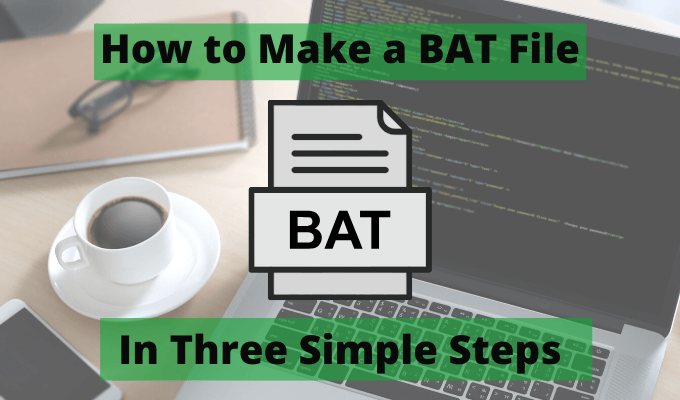
आप BAT फ़ाइल के साथ क्या कर सकते हैं?
इस गाइड में आप सीखेंगे कि अपनी पहली बैच फ़ाइल कैसे बनाएं और चलाएं विंडोज 10. आप यह भी सीखेंगे कि बैट फाइल के साथ कुछ एडवांस ऑटोमेशन कैसे करें और टास्क शेड्यूलर का उपयोग करके उन ऑटोमेशन को कैसे शेड्यूल करें।
तीन चरणों में एक बैट फाइल बनाएं
विंडोज 10 में बैट फाइल बनाना बहुत सरल है। आप सभी की जरूरत नोटपैड है। आपको बस सही तरीके से स्वरूपित बैट आदेश के साथ एक पाठ आधारित फ़ाइल बनाने की आवश्यकता है। फिर फ़ाइल को .bat एक्सटेंशन के साथ सेव करें और फिर उसे चलाएं।
हालाँकि, इस तरह से ध्यान रखने के लिए कुछ महत्वपूर्ण विचार हैं इसलिए चलो चरणों के माध्यम से काम करें।
In_content_1 सभी: [300x250] / dfp: [640x360]->इस अनुभाग में, आप सीखेंगे कि एक स्वचालित BAT फ़ाइल कैसे बनाएं जो Chrome को आपके पसंदीदा समाचार वेब पेज पर लाती है, सिस्टम प्रदर्शन को बढ़ावा देने के लिए आपके विंडोज 10 कैश को साफ करती है, और नवीनतम मौसम पूर्वानुमान को खींचती है। वेब।
चरण 1: एक साधारण स्टार्टअप बैच फ़ाइल बनाएं
विंडोज 10 में बैट फ़ाइल बनाने के लिए, बस प्रारंभचुनें strong>मेनू, टाइप करें नोटपैड, और इसे खोलने के लिए नोटपैडऐप चुनें। नोटपैड के अंदर, आपको निम्न स्क्रिप्ट टाइप करने की आवश्यकता होगी। आप वहां से नोटपैड में कॉपी और पेस्ट कर सकते हैं।
प्रारंभ https://news.google.com
DEL / F / S / Q% TEMP%
उंगली [email protected]
रोकें
अपने पीसी पर फ़ाइल को कहीं और सहेजें जो खोजने में आसान हो । बहुत से लोग अपनी BAT फ़ाइलों को C: \ tempया रूट पर स्थित कुछ साधारण फ़ोल्डर में सहेजते हैं: ड्राइव स्तर।
प्रकार के रूप में सहेजें ड्रॉप-डाउन से सभी फ़ाइलें। फिर, फ़ाइल नाम के अंत में ".bat" जोड़ना सुनिश्चित करें।

यह पाठ-स्वरूपित फ़ाइल को बैच फ़ाइल स्वरूप के रूप में बचाएगा।
अब, उस डायरेक्टर को विंडोज एक्सप्लोरर में खोलें और आपके द्वारा बनाई गई नई बैट फाइल पर डबल क्लिक करें। जब आप ऐसा करते हैं, तो आपको निम्न कार्य क्रम में दिखाई देंगे।

आपने अपनी पहली कामकाजी BAT फ़ाइल बनाई है जो एक पंक्ति में तीन उपयोगी कार्यों को स्वचालित करती है!
फिर भी , तुम नहीं किया। आपको अपनी स्वयं की स्थिति के लिए इनमें से कुछ आदेशों को दर्जी बनाने की आवश्यकता है। आइए एक नज़र डालते हैं इनमें से प्रत्येक आदेश क्या करता है और आप उन्हें अपनी आवश्यकताओं के अनुरूप कैसे ट्विट कर सकते हैं।
चरण 2: अपनी बैट फ़ाइल को अनुकूलित करें
अब जब आप जानते हैं कि कई कमांड के साथ BAT फ़ाइल कैसे बनाते हैं, तो आपको अपनी ज़रूरतों के लिए प्रत्येक कमांड को कस्टमाइज़ करना होगा।निम्नलिखित में से प्रत्येक कमांड का अधिक विस्तृत विवरण है। आप उन्हें कैसे कस्टमाइज़ कर सकते हैं।
स्टार्ट कमांड
स्टार्ट कमांड आपके द्वारा निर्दिष्ट किसी भी एप्लिकेशन को लॉन्च करेगा। यदि आप इस आदेश की तरह एक URL लिंक का उपयोग करते हैं, तो यह उस वेब पेज को लॉन्च करने के लिए आपके डिफ़ॉल्ट ब्राउज़र का उपयोग नहीं करेगा। निम्न आदेश आपके डिफ़ॉल्ट ब्राउज़र में Google समाचार लॉन्च करेगा।
प्रारंभ https://news.google.com
आप URL को बदल सकते हैं कमांड आपके द्वारा पसंद किया गया कोई भी वेब पेज खोलें।
DEL कमांड
DEL कमांड एक बहुत ही सरल है जो किसी दिए गए डायरेक्टरी में एक या एक से अधिक फ़ाइलों को हटाता है । विभिन्न प्रकार के पैरामीटर हैं जिनका उपयोग आप कमांड को यह बता सकते हैं कि व्यवहार कैसे करें।
DEL / F / S / Q% TEMP%
हैं विभिन्न प्रकार के पैरामीटर जो आप कमांड को व्यवहार करने का तरीका बताने के लिए उपयोग कर सकते हैं।
इस उदाहरण में,% TEMP% का उपयोग किया जाता है निर्देशिका निर्दिष्ट करें। यह विंडोज टेंपरेरी फाइल्स डायरेक्टरी के लिए सिस्टम एनवायरमेंट वेरिएबल है।
यदि आप चाहें, तो आप किसी अन्य निर्देशिका को निर्दिष्ट कर सकते हैं। या, आप कई निर्देशिकाओं से कई DEL कमांडों को सूचीबद्ध कर सकते हैं और फ़ाइलों को हटा सकते हैं।
फिंगर कमांड
फिंगर कमांड आपके कंप्यूटर के इंटरनेट कनेक्शन का उपयोग करने के लिए बाहर तक पहुँचता है कोई भी दूरस्थ कंप्यूटर जो उंगली की सेवा चला रहा है।
ये ढूंढना आसान नहीं है, लेकिन ग्राफ पर एक विशेष रूप से चलने वाली सेवा है। ऐसा करने से आप एक साधारण का उपयोग करके 24 घंटे के मौसम का पूर्वानुमान देख सकते हैं। उंगली "कमांड।
उंगली [email protected]
इस आदेश के साथ, आपको बस @ graph.noवेब पते का हिस्सा।
आदेश अगले 24 घंटों के लिए तापमान और धूप स्तर के प्रतीकों का एक ग्राफ देता है।
पॉज कमांड
पॉज कमांड आपकी BAT फाइल का निष्पादन रोक देगा ताकि आप किसी भी जानकारी को देख सकें जो कि विभिन्न कमांड द्वारा लौटा दी गई थी। फिंगर कमांड का उपयोग करने के बाद यह विशेष रूप से उपयोगी है, इसलिए आप ग्राफ देख सकते हैं।
यदि आप अन्य आदेशों का उपयोग कर रहे हैं और किसी भी लौटी जानकारी को देखने की आवश्यकता नहीं है, तो आप स्क्रिप्ट के अंत से रोकें आदेश को हटा सकते हैं।
वास्तव में, यदि आपको आवश्यकता नहीं है। स्क्रिप्ट से कुछ भी देखने के लिए, आप BAT फ़ाइल की पहली पंक्ति के रूप में @ECHO OFF जोड़ सकते हैं और आपको कमांड से लौटी हुई कोई भी चीज़ दिखाई नहीं देगी।
चरण 3: अपना बैच कार्य निर्धारित करें
जब आप BAT फ़ाइल बनाते हैं, तो यह बहुत अच्छा नहीं होता है जब तक कि आप मैन्युअल रूप से डबल-क्लिक न करें और जब भी आप स्वचालित आदेशों को निष्पादित करना चाहते हैं, तब इसे चलाएं। >
बैच की नौकरी को हर दिन अपने आप चलने देना ज्यादा आसान होगा। आप BAT फ़ाइल को विंडोज शेड्यूल किए गए कार्य के रूप में लॉन्च करके ऐसा कर सकते हैं।
ऐसा करने के लिए, प्रारंभ मेनू चुनें, शेड्यूलरटाइप करें, और कार्य शेड्यूलरचुनें मजबूत>।

यह कार्य शेड्यूलर खोलें होगा। अपने सिस्टम पर सभी अनुसूचित कार्यों को देखने के लिए कार्य शेड्यूलर लाइब्रेरीबाएं फलक से चुनें।
आप अपनी नई BAT फ़ाइल लॉन्च करने के लिए एक नया शेड्यूल किया गया कार्य जोड़ सकते हैं। ऐसा करने के लिए:





आपकी नई अनुसूचित BAT फ़ाइल अब एक ही समय में हर दिन चलेगी।
अपनी BAT फ़ाइल को कस्टमाइज़ करना
अब जब आप अपनी BAT फ़ाइल को बनाना और शेड्यूल करना जानते हैं, तो आप उस फ़ाइल पर अन्य BAT फ़ाइल आदेशों के बारे में जानकर विस्तार करना शुरू कर सकते हैं जिन्हें आप जोड़ सकते हैं फ़ाइल।
एक सीएमडी के बहुत सारे आदेश हैं आप अपने कंप्यूटर पर सभी प्रकार की चीजों को स्वचालित करने के लिए अपनी बैट फ़ाइल में जोड़ सकते हैं। प्रयोग करना शुरू करें और देखें कि आप अपनी खुद की बैच फ़ाइलों से किस प्रकार की दिलचस्प चीजें बना सकते हैं।